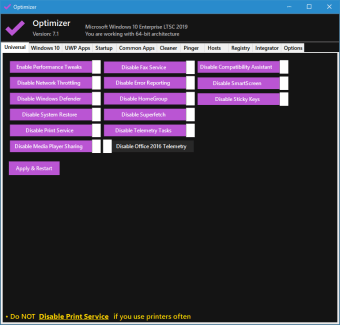PC用の最適化ツール
オプティマイザーは無料のオープンソース PCのユーティリティは、Hellzergという名前の独立した開発者によって作成されました。このシステム構成ツールを使用すると、ユーザーは構成さまざまな設定を行い、シンプルで統一されたUIを使用して Windowsオペレーティングシステムを実行しているコンピューターに微調整を加えます。
オプティマイザーは機能し、いくつかの類似点を共有していますWinSlapを使用します。前者を際立たせるのは、それがポータブル strong>プログラムであり、インストールは不要 strong>であり、どこにでも持ち運び、外部ストレージデバイスを介して使用できることです。もう1つは、サポート strong>し、複数のバージョンのWindowsで動作することです。
オプティマイザーの使用方法
オプティマイザーはポータブルプログラムであるため、すぐに開いて使用を開始できます。単一の タブ付きUI strong> 合計 11個のタブを備えています。  ユニバーサルタブ では、  無効化  テレメトリタスクやWindowsDefenderの無効化などのシステム機能を変更できます。専用の  Windows 10 strong> タブを使用すると、Cortanaの無効化や自動更新の無効化などを変更できます。 p>
 UWPアプリ タブで、BingなどのWindowsアプリケーションをアンインストールします。  スタートアップ タブは、起動後に実行されるプログラムを管理するのに役立ちます。  一般的なアプリ タブには、ブラウザやメディアプレーヤーなど、インストールできるアプリがあります。  クリーナー タブは、一時的なシステムファイルとキャッシュをクリーンアップするのに役立ちます。  ピンガー タブを使用して、遅延とDNSキャッシュのフラッシュをテストします。 p>
 ホスト タブは、オンラインの悪意のあるサイトからPCを保護します。  レジストリ タブから一般的なレジストリの問題を修正します。  インテグレーター タブを使用して、アプリまたはアクションのカスタムアイテムを作成します。最後に、テーマを変更し、 オプション タブで更新を確認します。オプティマイザーは 経験豊富なユーザーを対象としていることに注意してください。  急な学習曲線 であり、注意深く使用しないと問題が発生する可能性があります。 p>
いじくり回したい人のためのツール
あなたがPCを フルコントロール したいタイプのユーザーで、設定を構成および微調整したい場合、オプティマイザーはチェックする価値のあるユーティリティツールです。 Windowsの 複数のバージョン をサポートしており、その驚くほど長いオプションのリストは、 上級ユーザー が喜ぶものです。 p>